FurMark-图形卡/ GPU压力测试工具-FurMark下载 v1.25.0.0官方中文版
时间:2024/12/30作者:未知来源:盘绰网教程人气:
- [摘要]FurMark是Windows平台上轻量级但非常密集的图形卡/ GPU压力测试。这也是一个快速的OpenGL基准测试。FurMark烤机软件不但上手操作简单易用,还支持免费使用。非常适合小伙伴们用来...
FurMark是Windows平台上轻量级但非常密集的图形卡/ GPU压力测试。这也是一个快速的OpenGL基准测试。FurMark烤机软件不但上手操作简单易用,还支持免费使用。非常适合小伙伴们用来给电脑做测试用。FurMark还支持为多个GPU单独显示温度曲线哦。如果你担心这款软件的语言是自己不认识的,那你可以放心,这款软件还支持设置为简体中文。
Furmark软件特色
稳定性测试模式下可为多个GPU显示各自的温度曲线;
稳定性测试中可以按下“I”键关闭/开启画面上的信息显示;
稳定性测试中可以按下空格键开启/关闭渲染模式;
支持800x600以及1920x1080分辨率模式;
支持保加利亚语,波兰语,西班牙语,卡斯蒂利亚语几种选项;
FurMark安装步骤
1.首先在该页找到“下载地址”处,选择任意地址开始选择。将Furmark软件包下载至本地后双击解压找到.exe格式程序并运行。如下:在以下界面我们直接单击【next】下一步开始安装即可。
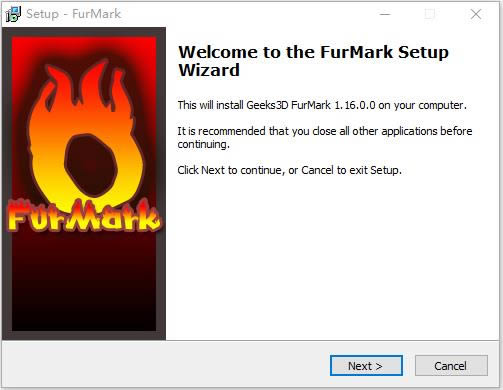
2.开始安装后会进入到Furmark的安装协议界面,在安装协议界面我们需要先了解协议内容并同意该协议才可以继续单击【Nex】安装。
3.继续安装进入到Furmark的文件安装设置界面,在这个界面里我们需要设置,Furmark文件具体存放路径。如果你想设置单击【browse...】即可进入设置界面,如果你不想可以直接跳过该步骤单击【next】继续安装。
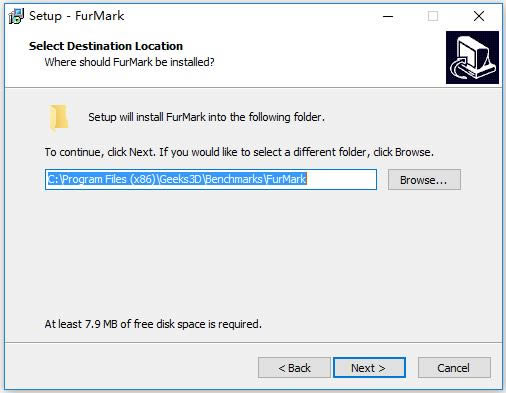
4.继续安装会进入到Furmark的附加任务选择界面,在这个界面里我们可以选择是否创建以下两个选项。这两个选项都是为了方便下次打开Furmark软件而创建,前者是在桌面创建快捷方式后者是在快速启动栏创建,选择后单击【next】继续安装。
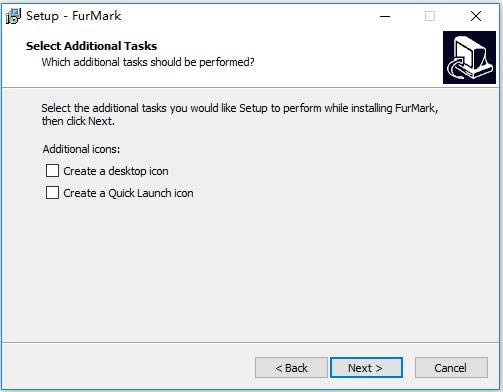
5.接下来我们将进入到的是Furmark安装信息确认界面,这个界面是一些之前设置的信息内容,我们只需要确认无误就可以单击【install】安装。如果你有些信息设置不对,可以单击【back】返回上一步重新设置。
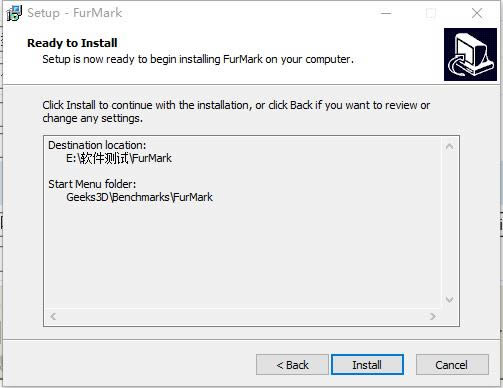
6.最后,Furmark软件安装完毕,我们只需要在以下界面单击【finish】完成关闭该界面即可。有两个选项你可以在单击完成按钮之前作出选择,第一个是直接运行该软件,第二个是运行该软件的使用说明。
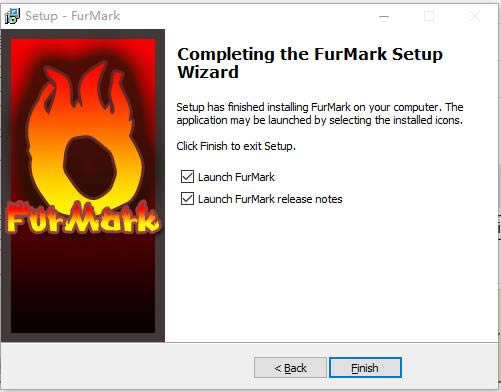
FurMark怎么使用
FurMark设置
1.使用软件那肯定的是我们认识这个软件的介绍才行,但是我们安装的软件是英文界面,那怎么设置Furmark中文版呢?看接下来的Furmark中文版设置教程。
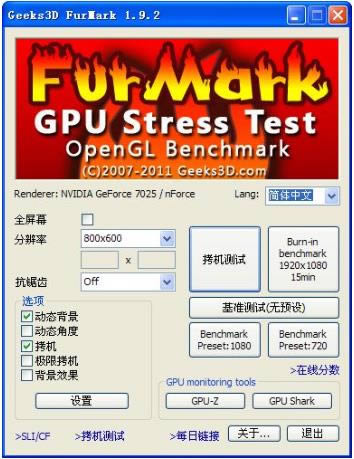
2.打开Furmark软件然后找到【lang】选项选择下拉的【Chinese-S】,就可以设置成我们熟悉的中文界面了。设置中文界面后就可以使用该软件了。
FurMark烤机教程
1.你需要选中【稳定性测试】和【极端折磨模式】并单击下方的【开始】按钮检测显卡的稳定性。
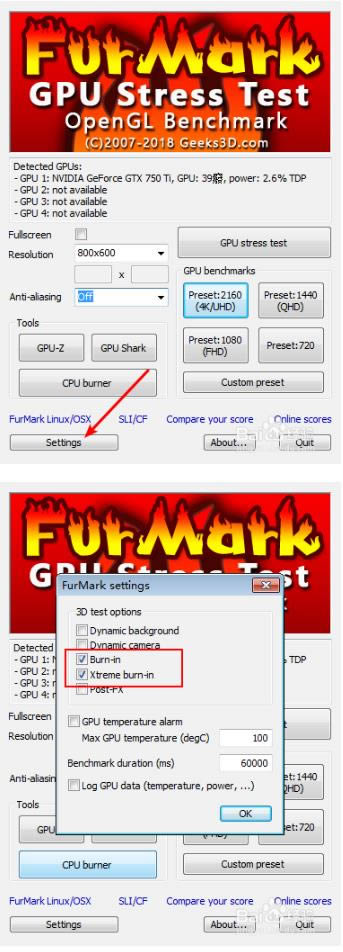
2.一般测试的时候会有一个测试窗口出现,上边都是有关显卡的温度曲线,可以让你随时了解到当前显卡的工作状态。如果想测试显卡是否超频成功,需要你将该测试持续十分钟以上才有效果,且这十分钟内不可以有任何的外力干扰,测试时不出现死机、花屏等异常提示就可以了。你也可以将显卡的频率稍稍降低点,直到测试结束即可。
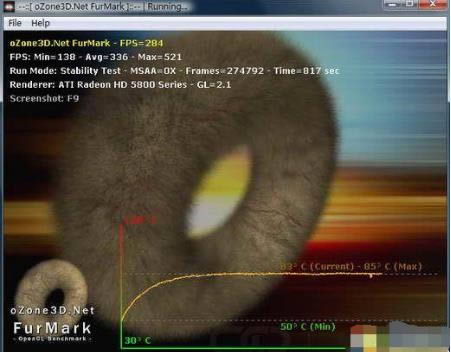
以上就是furmark正确的烤机教程。
Furmark常见问题
一、FurMark烤机对显卡有害吗?
FurMark烤机软件会对电脑gpu有物理伤害,这个需要注意。
二、烤机软件Furmark怎么看结果?
1、测试显卡稳定性、温度和真实性能。
2、查看当前跑出来的相同时间内总帧数(可以理解为是平均帧数),是可以反映出当前显卡的真实性能。
3、查看甜甜圈还是比较靠谱的,如果你的显卡可以跑出多个连续的甜甜圈,且一小时以内不出现任何错误,最高温度低于80°,你就可以视为当前显卡是合格的了。
4、如果你的显卡在超频时,还可以跑出一小时内那组频率跑出的甜甜圈不出错,表示日常使用一些应用是没问题的。
三、Furmark测试需要多长时间算是完成?
十五分钟差不多够了,如果可以还是30分钟比较好。
Furmark更新日志
增加了最低的高DPI支持。FurMark不是
在高DPI设备上缩放(模糊效果)更长。
!更新:GPU Shark 0.11.2.0和GPU-Z 2.9.0
!更新:ZoomGPU 1.21.7(GPU监控库)。
完美小编推荐:
你可以借助这款FurMark烤机软件来测试你电脑的显卡性能和稳定性,也可以只是单纯的当烤机使用。这款FurMark烤机软件可在稳定性测试模式下为多个GPU显示各自的温度曲线。另外完美小编还为大家搜集整理了其他【系统检查】工具供大家选择下载,如:GPU-Z、驱动精灵、鲁大师、360驱动大师下载,需要的用户快来本站下载吧。
没有驱动程序,计算机中的硬件就无法工作。安装新硬件时,驱动程序是一项不可或缺的重要元件。下载地址
- PC版